继上次升级显示器到小米 27 寸 165Hz 显示器后,最近一段时间出现了一个困扰我的问题:将笔记本电脑连接至计算机后,经常会出现“闪屏”的现象——即显示器偶尔会无征兆的进入黑屏状态,而过了几秒后又恢复正常。虽然问题不大,但非常影响使用体验。本文记录了我的排查历程。
太长不看版
新购买的显示器以及笔记本电脑主机大概率是没有问题的,遇到此类问题时,应该首先排查连接线问题。无论是 DisplayPort 还是 HDMI 接口,不合格的线缆无法有效承载带宽,导致视频输出不稳定。
问题与现象
遇到问题时,我的日常使用环境是将搭载苹果 M1 芯片的 2020 年款 MacBook Pro 通过 USB-C 转 DisplayPort 连接线连接至小米 27 寸 165Hz 显示器上。其中连接线是通过电商平台购买的,选择了搜索结果中某排名靠前的一家销售连接线、转换器以及其他电脑配件的中国大陆品牌。
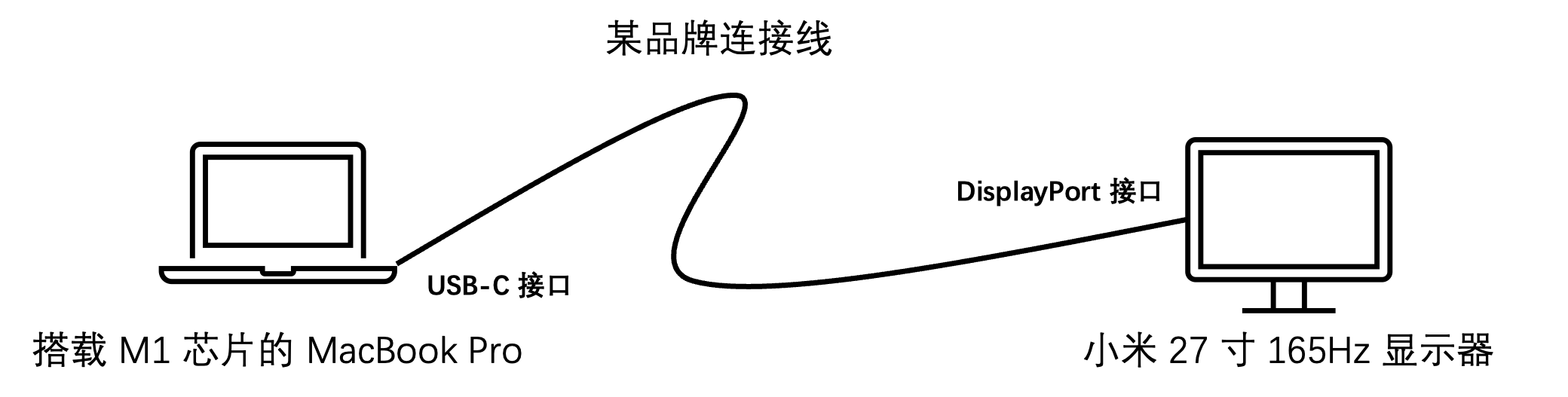
刚开始使用几天的情况还好,通过连接线将笔记本电脑连接至显示器后,偶然会出现黑屏的情况。当时我还在认为有可能是连接线松动或者接触不良导致的,并没有太在意。最近几天在电脑上玩游戏时发现,基本上显示器会每隔几分钟就变黑然后恢复——“闪屏”一次。出现频率之高,已经影响正常使用和娱乐过程,遂进行排查。
排查过程
显示器的连接过程显然由三部分构成:笔记本电脑(上的接口)、连接线与显示器本身。在不了解何部件会出现问题的情况下,最好的方法是怀疑任何部件均可能出现问题,然后进行逐一排查。排查问题的过程中,我们的先前经验能够告诉我们哪个或哪些部件最容易出现问题,然后首先对最可能出现问题的部件进行排查,以节省时间。但这些经验也是进行一两次成功的排查后才能得到的。对于没有先验知识的排查者来说(我当时的情况),排查时不要做任何假设,逐一排除有问题的部件才是最快速的方式。
由于显示器的显示模式是 2560*1440(1440p) 165Hz,这超出了我之前使用的 1080p60Hz 的显示规格,我首先检查使用的笔记本电脑(及其接口)是否支持这种规格的视频输出能力:经过查询规格参数表,我注意到搭载 M1 芯片的 MacBook Pro 笔记本计算机的 USB-C 接口支持 DisplayPort 1.4 标准,最高支持 6k60Hz 输出。对于我的显示器来说,笔记本电脑接口提供的带宽是完全足够的。我通过将笔记本电脑外接其他显示器的方式排除了电脑接口本身的问题。
对于 1440p165Hz 的输出来说,Wikipedia 给出的资料是需要占用 16.30 Gbit/s 的数据带宽,即至少需要支持 DP 1.2 规格的连接线与设备。而我购买的某厂商连接线标称支持 4k60Hz,宣称符合 DP 1.2 标准,于是我将注意力放在了显示器本身的问题上。
小米 27 寸 165Hz 显示器拥有一个 DisplayPort 接口以及两个 HDMI 接口,支持 DP 1.4 标准以及 HDMI 2.0 标准。为了排除是显示器本身性能的问题,我特意准备了一根符合 HDMI 2.0 标准的连接线进行测试,注意到显示器能够输出 1440p120Hz 的符合规格的视频信号,并且没有出现闪屏的情况。于是我又将注意力放在了使用的 DisplayPort 连接线上……
经过与该厂家客服确认,厂家宣称该连接线支持 DisplayPort 1.2 标准,但我在刻意使用了一个较低的刷新率时发现闪屏问题依旧。不过此时由于其他部件都排查完毕,我也无法确认是否是连接线的问题,于是在另一家电商网站购买了一根标称支持 DisplayPort 1.4 的连接线后,发现问题得到解决。最终确定是因为所使用的某品牌贴标生产的劣质线缆不符合标准产生的问题。
多说几句
DisplayPort 与 HDMI 是现代数字音视频最常用的两大传输标准。无论使用何标准的用户,在遇到不符合规格的传输介质的情况下,都可能出现传输信号不稳定,即“闪屏”的问题。通常来说,造成这些问题的原因多种多样,甚至有可能是显卡驱动或者系统环境的问题。比如 @Charles 曾经遇到过,因为未知的配置错误原因,使用 HDMI 连接显示器时无法获得最大的分辨率,最后是更换成 DisplayPort 线缆解决问题的。
如果以“显示器 闪屏”等关键词进行搜索,会发现在网络上有许多用户遇到过连接显示屏时闪屏的问题。出现该问题的原因多种多样,有可能是因为使用劣质线缆导致的问题,也有可能是显示器本身的问题,甚至 YouTube 播主 @EEVBlog 发现问题出现在每次从特定椅子上站起来时所产生的电磁干扰上。排查问题时,首先需要从特定部分开始控制变量来进行排除试错。另外,别忘了先排除传输介质的因素。